Ohjelmistojen asentaminen Linux-järjestelmään saattaa aluksi tuntua pelottavalta, mutta se on ratkaiseva askel, jotta voit mukauttaa käyttöjärjestelmääsi tarpeidesi mukaan. APT (Advanced Package Tool), joka on Debian-pohjaisten jakeluiden, kuten Ubuntun, vakiopakettien hallintaohjelma, helpottaa tätä prosessia huomattavasti. Saat pääsyn laajaan valikoimaan ohjelmia ja työkaluja, jotka voit asentaa ja hallita helposti.
Keskeiset havainnot
- APT mahdollistaa ohjelmistojen helpon asennuksen, poistamisen ja päivittämisen.
- Komento apt-cache auttaa sinua etsimään saatavilla olevia ohjelmia.
- Ohjelmisto voidaan asentaa komennolla apt-get install, jolloin tarvitset järjestelmänvalvojan oikeudet.
- Ohjelmistopakettien päivitykset voidaan myös suorittaa helposti APT:n avulla.
Vaiheittainen opas
Vaihe 1: Avaa terminaali
Voit käyttää APT:ta avatuaksesi ensin terminaalin. Siellä kirjoitat komennot ohjelmistojen asentamista tai hallintaa varten.
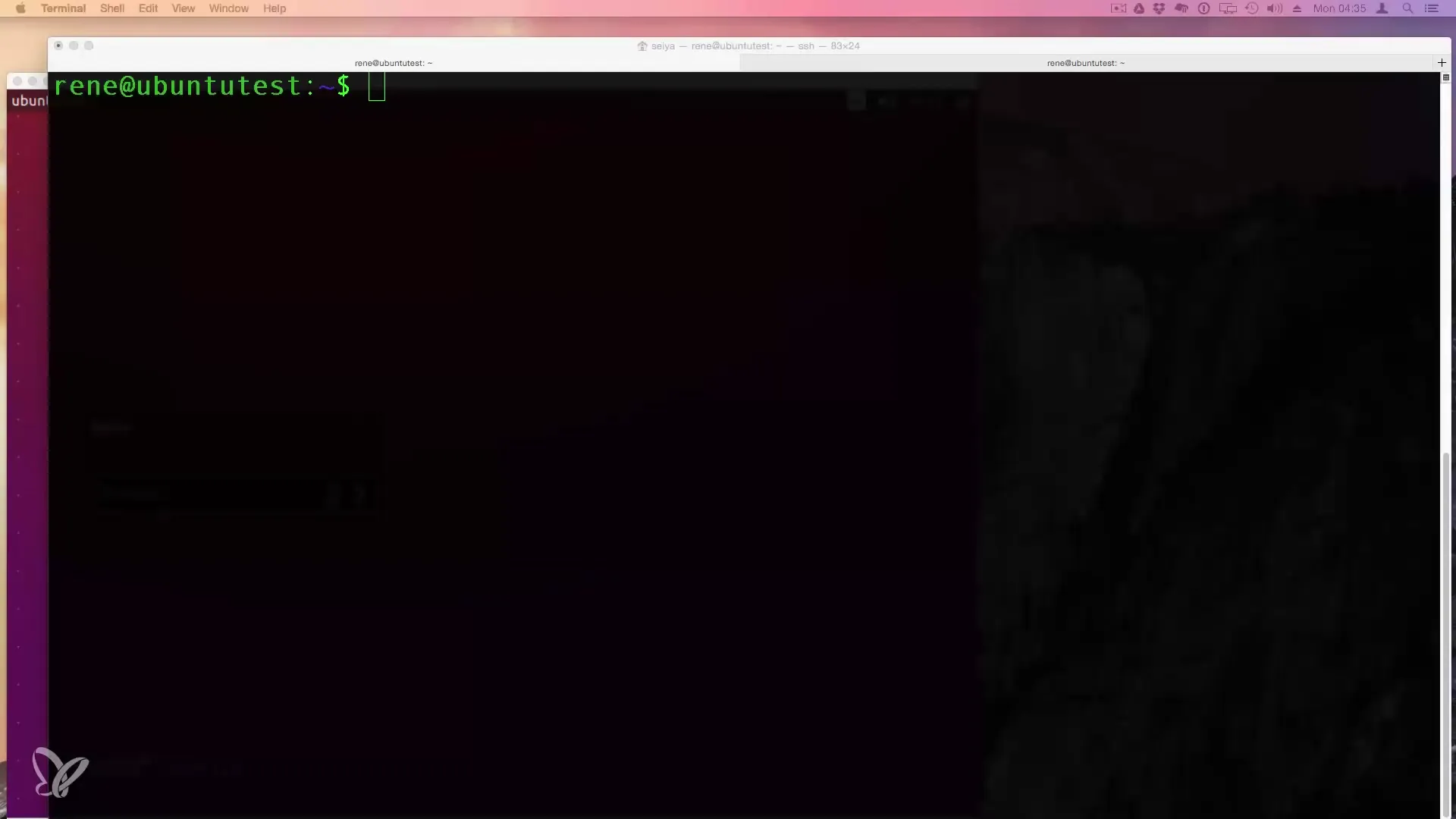
Vaihe 2: apt-cache:n käyttö
Selvittääksesi, mitkä ohjelmat ovat käytettävissäsi, voit käyttää komentoa apt-cache search. Esimerkiksi: Jos etsit verkkopalvelimia, kirjaa vain hakusana kuten "webserver".
Vaihe 3: Hae tiettyjä ohjelmia
Kun olet saanut hakutulokset "webserver":lle, voit harkitsia tarkkaa ohjelmaa, kuten Apache, etsiessään. Voit tehdä tämän kirjoittamalla apt-cache search Apache nähdäksesi kaikki asiaankuuluvat paketit.
Vaihe 4: Ohjelmiston asennus apt-get:llä
Kun olet löytänyt haluamasi paketin, voit asentaa sen komennolla apt-get install. Esimerkiksi, jos haluat asentaa Apache 2, kirjoita sudo apt-get install apache2. Sudo:n käyttö varmistaa, että sinulla on tarvittavat järjestelmänvalvojan oikeudet.
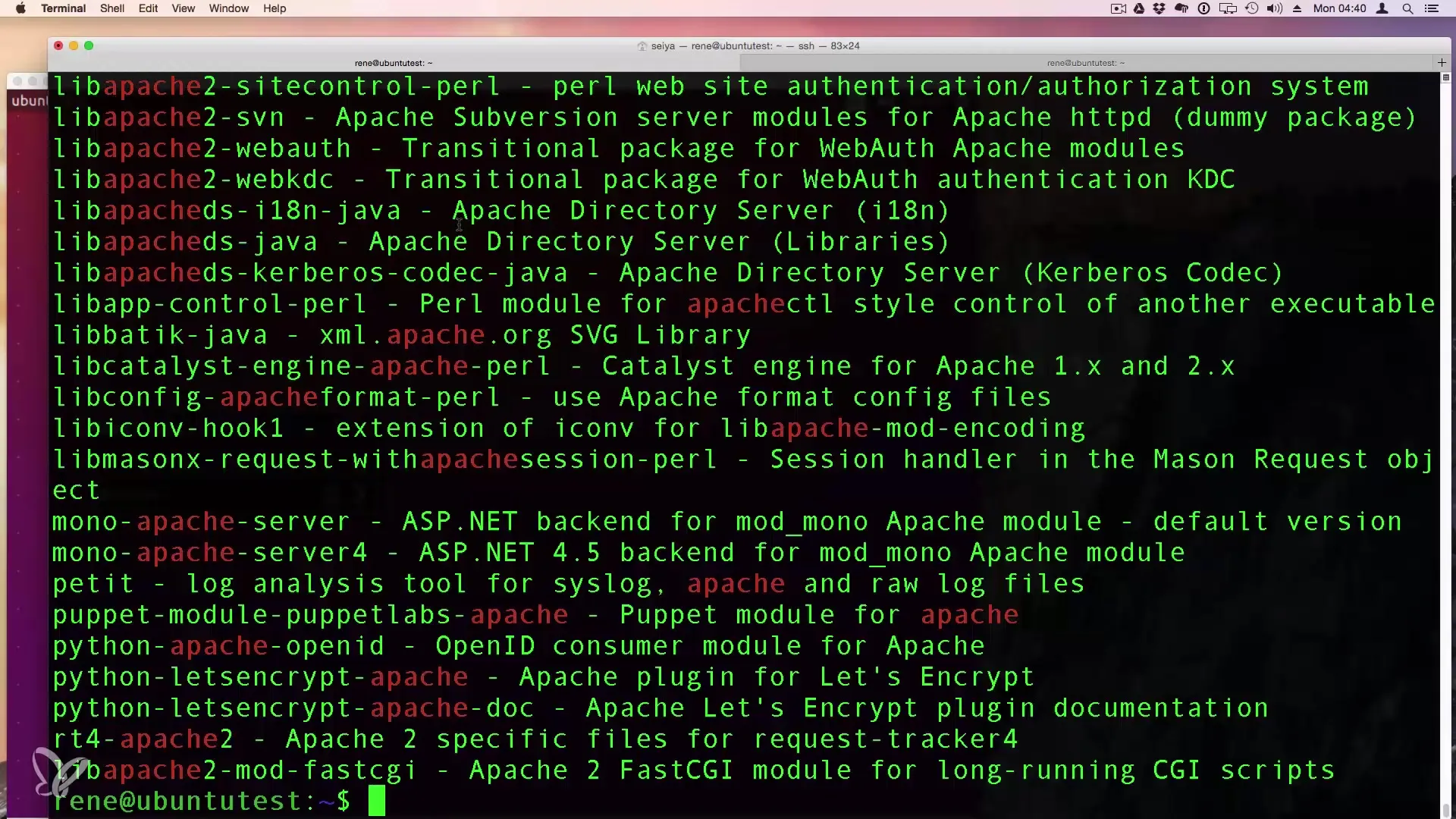
Vaihe 5: Vahvista asennus
Kun olet kirjoittanut asennuskäskyn, sinua pyydetään vahvistamaan asennus. Näet tietoa lisäpaketeista, jotka asennetaan Apache 2:n kanssa. Vahvista "y":llä ja paina Enteriä.
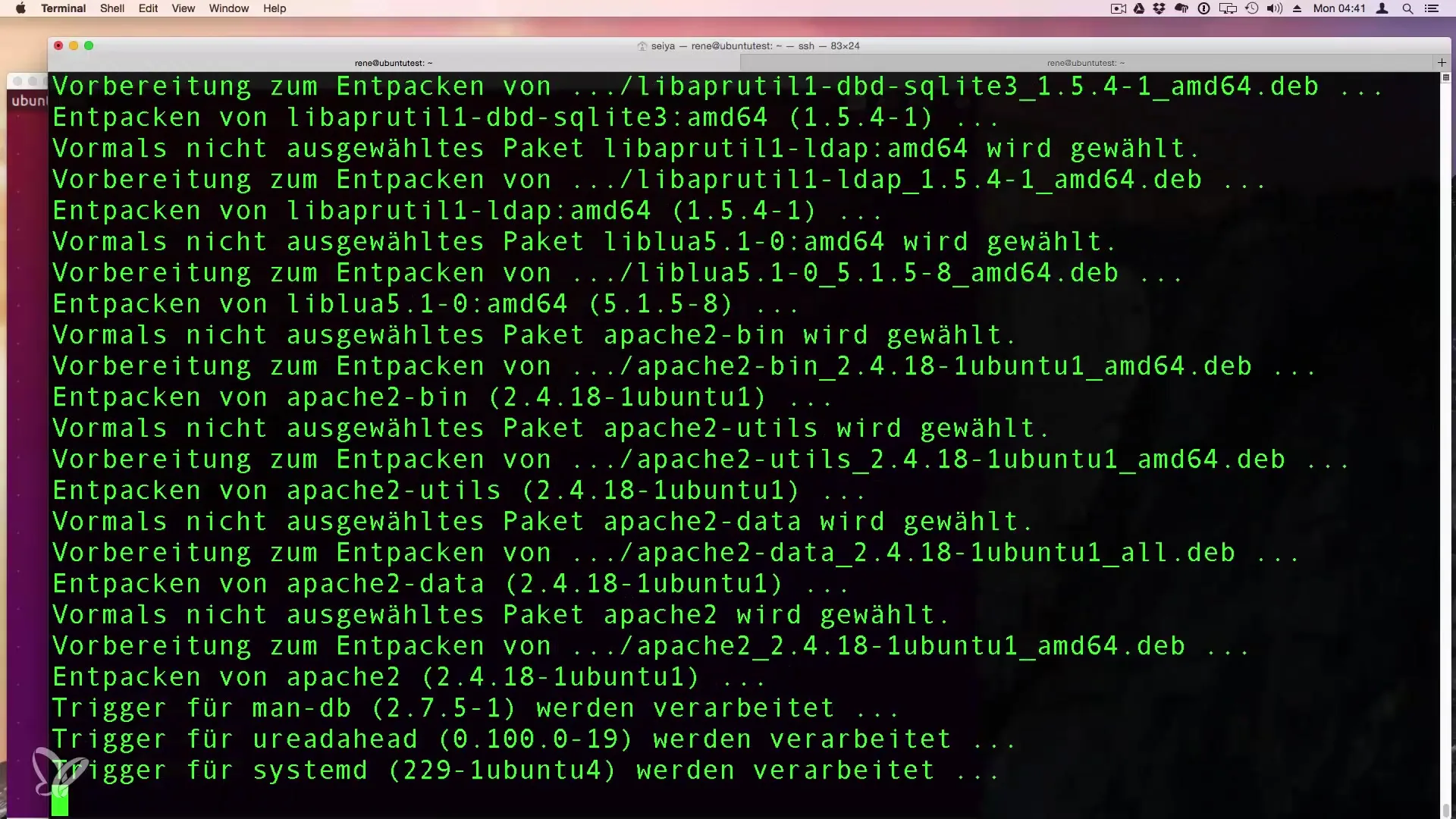
Vaihe 6: Pääsy verkkopalvelimelle
Kun asennus on valmis, voit syöttää selaimessasi palvelimesi IP-osoitteen varmistaaksesi, että Apache toimii oikein. Näet oletusarvoisen Apache-terehtijä sivun.
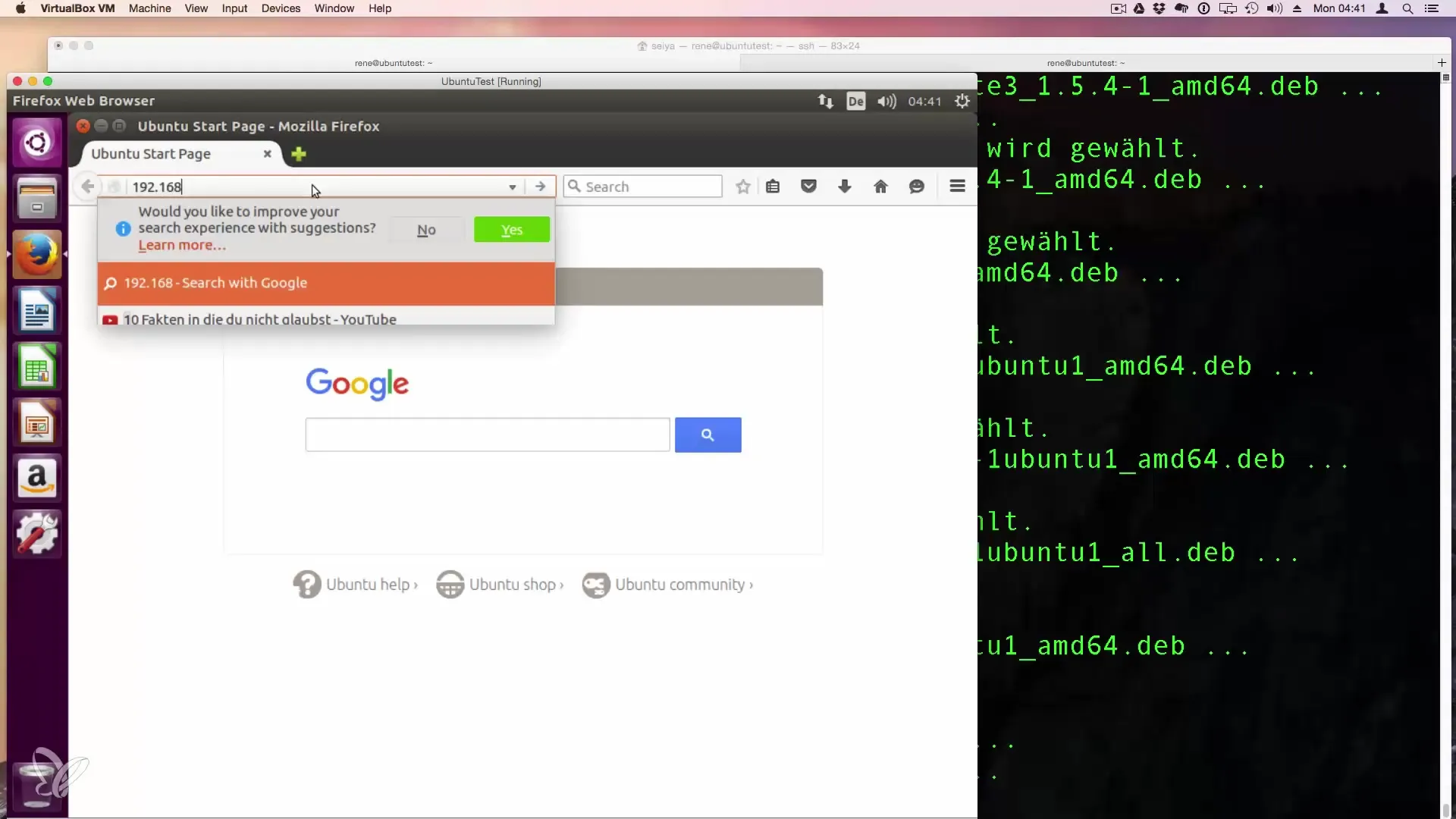
Vaihe 7: Ohjelmiston poistaminen
Jos haluat poistaa ohjelman, voit tehdä sen myös APT:n avulla. Käytä komentoa sudo apt-get remove
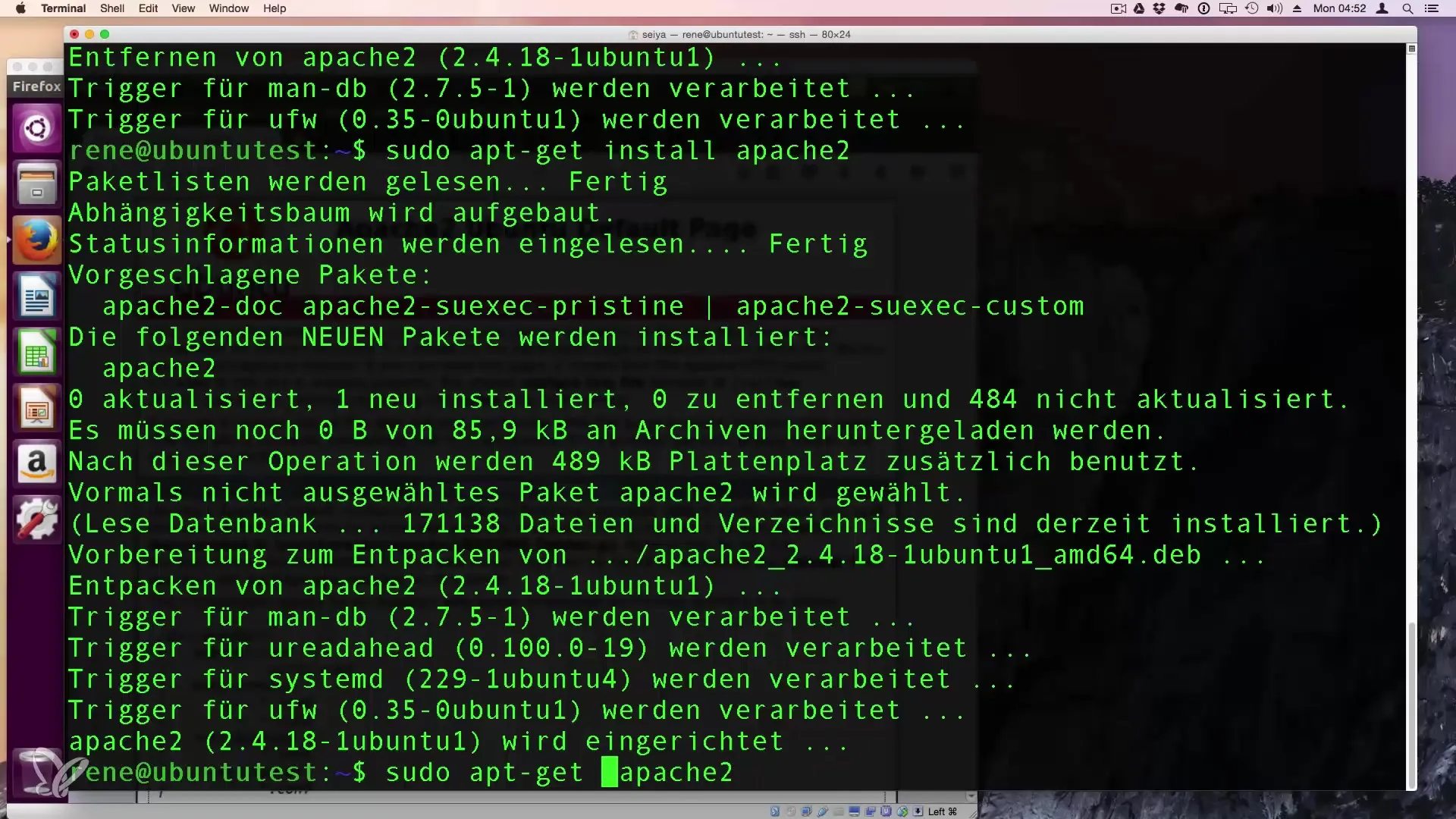
Vaihe 8: Järjestelmän päivittäminen
Ohjelmistopäivityksiä varten käytä komentoja sudo apt-get update ja sen jälkeen sudo apt-get upgrade. Tällä tavoin päivität asennettujen pakettien luettelon ja saat uusimmat versiot.
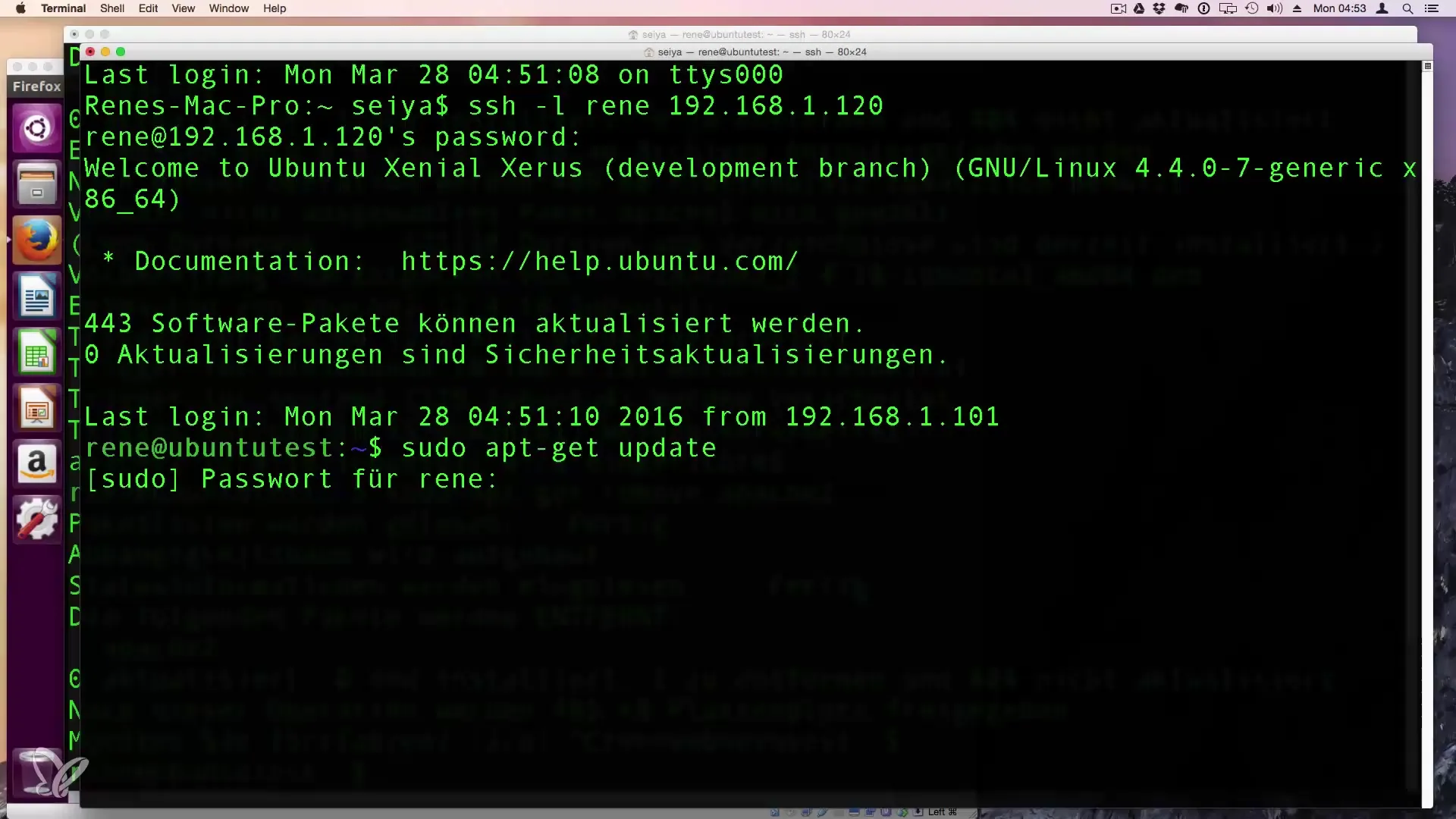
Vaihe 9: Tarkista saatavilla olevat päivitykset
Voit milloin tahansa tarkistaa, kuinka monta pakettia voisi päivittää, suorittamalla komennon apt list --upgradable. Näin voit nähdä kaikki pakettit, jotka voidaan päivittää.
Vaihe 10: Suorita päivitykset
Päivitysten suorittamiseksi kirjoita jälleen sudo apt-get upgrade ja vahvista syöttösi "y":llä ladataaksesi ja asentaaksesi kaikki päivitetyt paketit.
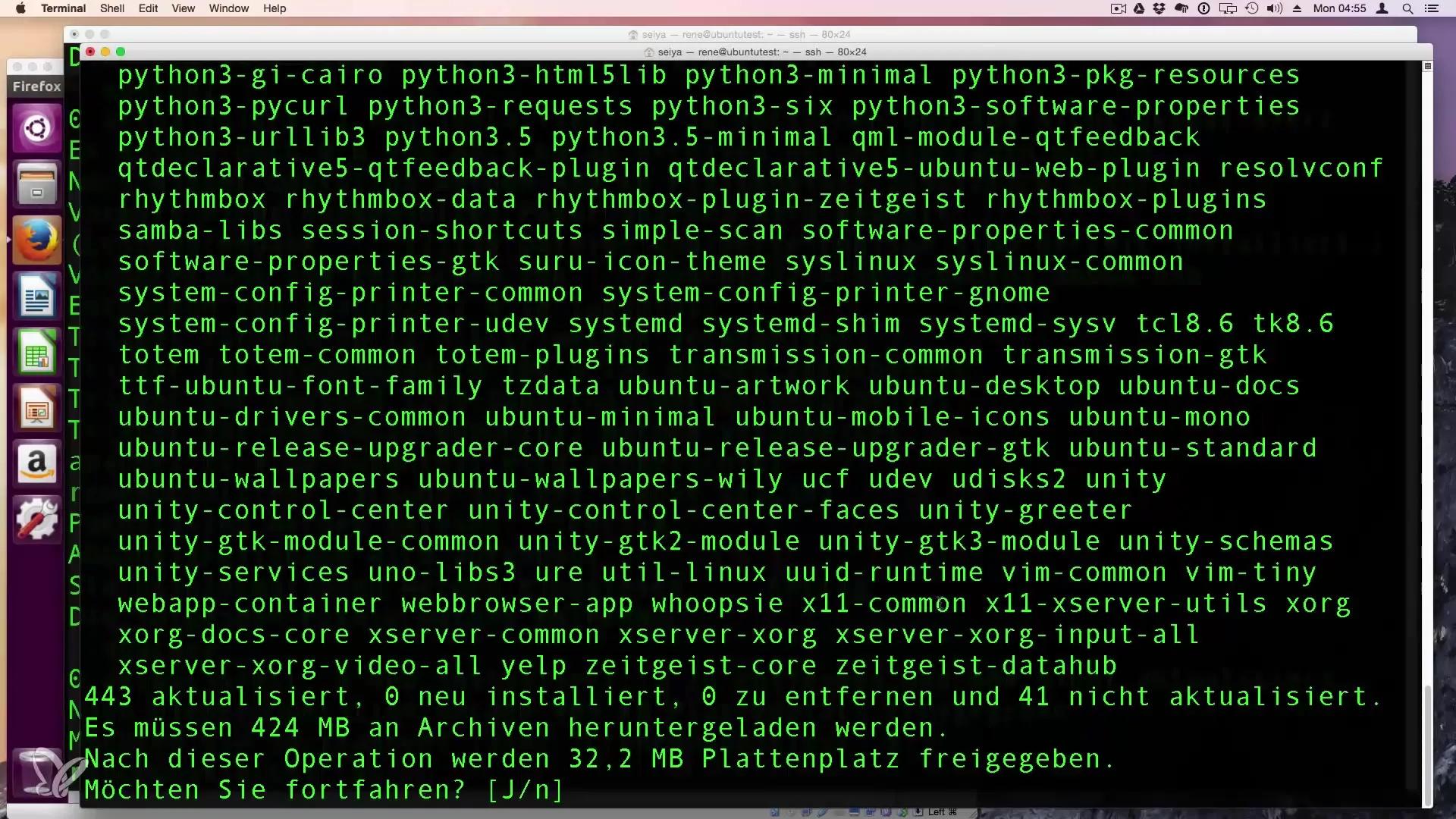
Yhteenveto - Näin asennat ohjelmistoja Linuxilla APT:n avulla
Näiden vaiheiden avulla olet oppinut ohjelmistohallinnan perusteet Linuxissa. Uuden paketin asentamisesta järjestelmäsi säännölliseen päivittämiseen – APT tarjoaa sinulle työkalut kaiken hallintaan tehokkaasti.


